Inhaltsverzeichnis
Welche sind die beste Festplatten-Wiederherstellungstools?
Sie haben also versehentlich eine Datei gelöscht und den Papierkorb geleert. Dann haben Sie festgestellt, dass Sie die Datei wiederherstellen müssen. Datenverlust ist eine unangenehme Erfahrung. Durch Löschen, Formatieren und Systemabstürze kann es leicht zu Datenverlusten kommen. Glücklicherweise kann kostenlose Festplatten-Wiederherstellungstools dabei helfen, verlorene Dateien wiederherzustellen, selbst wenn Sie keine Sicherungskopie haben. Es gibt viele Festplatten Recovery Software, und wir haben zehn davon auf der Grundlage ihrer Funktionen, ihrer Leistung, ihres Preises und unserer persönlichen Erfahrungen mit ihnen aufgelistet.

Die beste Datenrettungssoftware:
- EaseUS Data Recovery Wizard
- Recuva
- Cleverfiles Disk Drill
- Wise Data Recovery
- Ontrack EasyRecovery
- Recover My Files
- PhotoRec
- TestDisk
- Orion File Recovery
- Windows File Recovery
Wir haben diese Festplatte Recovery Software unter verschiedenen Gesichtspunkten getestet, z. B. Kompatibilität mit dem Betriebssystem, Leistung, unterstützte Dateitypen und Speichergeräte, Preis und mehr. Die Teststatistiken sind unten aufgeführt:
| 👉 Szenarien für Datenverlust | Löschung, Formatierung der Festplatte, Beschädigung oder RAW |
| 🔢 Anzahl der getesteten Festplattenwiederherstellungssoftware | 10 |
| 💻 Versionsgrenzen | Unbegrenzt frei oder begrenzt |
| ⌨️ OS-Kompatibilität | Windows, Mac, Linux |
| 🗂️ Dateiformate | Dokumente, Bilder, Videos, Audiodateien, E-Mails usw. |
Top 1. EaseUS Data Recovery Wizard Free (Windows & Mac)
EaseUS Data Recovery Wizard ist eine kostenlose Datenrettungssoftware, die bereits Millionen von Nutzern bei der Wiederherstellung ihrer wertvollen Daten geholfen hat. Egal, ob Sie Dateien von einem Datenträger gelöscht haben, den Datenträger formatiert haben, Partitionen verloren haben oder der Datenträger RAW/unzugänglich/unerkannt wurde, Sie können Ihre Dateien mit dieser Festplattenwiederherstellungssoftware wiederherstellen.
Verwenden Sie den EaseUS Data Recovery Wizard
- Stellen Sie gelöschte, formatierte und unzugängliche Daten in verschiedenen Datenverlustsituationen wieder her.
- Stellen Sie Fotos, Audiodateien, Musik und E-Mails von jedem Speicher effektiv, sicher und vollständig wieder her.
- Papierkorb wiederherstellen: von der Festplatte, der Speicherkarte, dem Flash-Laufwerk, der Digitalkamera und dem Camcorder.
Schritt 1. Erstens sollten Sie die Datenrettungssoftware - EaseUS Data Recovery Wizard herunterladen. Dann wählen Sie Datenträger aus, von dem Ihre Daten verloren wurden, und klicken Sie dann auf "Scan". Das Programm wird das gewählte Laufwerk scannen und alle Ihre gelöschten Daten herausfinden.
Falls Sie die Daten auf der SD-Karte oder dem USB-Stick wiederherstellen möchten, müssen Sie das Speichermedium zuerst an den PC anschließen.

Schritt 2.EaseUS listet zunächst alle gelöschten Dateien auf, woraufhin noch einmal die gesamte Festplatte durchleuchtet wird, um auch wirklich alle wiederherstellbaren Dateien zu finden.

Schritt 3. Nach dem Scan können Sie alle aufgelisteten Daten in der Vorschau betrachten und die gewünschten auswählen. Dann klicken Sie auf "Wiederherstellen". Es empfiehlt sich, die geretteten Daten an einem anderen Ort zu speichern, damit am angestammten Speicherort nichts überschrieben wird und Sie später noch andere verlorene Daten von hier zurückholen können.

Profis
- Ein einfacher 3-Schritte-Wiederherstellungsprozess.
- PNG, BMP, JPEG Reparatur Software.
- Viren- und Plugin-frei.
- Schnelle Scan-Geschwindigkeit und hochwertige Datenwiederherstellung.
- Unterstützung für mehr als 1000 Dateitypen auf verschiedenen Geräten.
Nachteile
- Kostenlose Testversion mit einem Wiederherstellungslimit von 2 GB. Die Pro-Version kostet 69,95 $ und hat keine Wiederherstellungsgrenzen.
Einschränkungen der kostenlosen Version: 2 GB kostenlose Wiederherstellung. Benutzer können mit EaseUS Data Recovery Wizard Free sofort 500 MB an Daten wiederherstellen. Teilen Sie die Software auf Ihrem Facebook oder Twitter, um ein Limit von 2 GB zu erreichen.
Ich glaube, das Programm, das Sie verwenden können, ist EaseUS Data Recovery.
- Venerabela Vuh'uni ❀ (@VenerabelaAD) Januar 6, 2023
Die Datei ist nicht weg. Der Speicherplatz auf Ihrer Festplatte wird einfach als "frei" markiert, bis weitere Daten hinzukommen, die sie überschreiben.
EaseUS Festplattenwiederherstellungsdienste
Wenn Sie Daten aufgrund eines Festplattenschadens, einer Beschädigung, einer Formatierung oder eines RAW verloren haben, sind die EaseUS Festplattenwiederherstellungsdienste für Sie da. Experten mit 20 Jahren Erfahrung in der Datenwiederherstellung können Ihre Festplatten effektiv überwachen, wiederherstellen und reparieren. Sie können die Wiederherstellung von Festplatten aller Marken wie Samsung, Seagate, Western Digital, Toshiba, Fujitsu und Hitachi durchführen.
EaseUS Datenrettungsdienste
Klicken Sie hier, um unsere Experten für eine kostenlose Bewertung zu kontaktieren
Wenden Sie sich an die Datenwiederherstellungsexperten von EaseUS für einen individuellen manuellen Wiederherstellungsservice. Nach einer KOSTENLOSEN Diagnose können wir die folgenden Dienstleistungen anbieten
- Reparieren einer beschädigten RAID-Struktur, eines nicht mehr startfähigen Windows-Betriebssystems und einer beschädigten virtuellen Festplattendatei
- Wiederherstellen/Reparieren von verlorenen Partitionen und neu partitionierten Laufwerken
- Unformatierte Festplatten und Reparatur von rohen Laufwerken (Bitlocker-verschlüsselte Laufwerke)
- Festplatten reparieren, die zu GPT-geschützten Partitionen werden
Allgemeine Erfahrung
Die EaseUS Datenrettungssoftware für PC kann unter Windows 10, 8, 8.1, 7, Vista, XP und sogar älteren Versionen von Windows verwendet werden. Es gibt auch eine Mac-Version, die macOS 10.15 ~ 10.9 unterstützt. Es erlaubt Ihnen nur, bis zu 2 GB Daten kostenlos wiederherzustellen. Die Wiederherstellungsrate von EaseUS gehört jedoch zu den höchsten in der Branche, sowohl bei der Windows- als auch bei der Mac-Version. Es stellt Ihre wichtigen Dateien mit Leichtigkeit wieder her und hat die bemerkenswerte Fähigkeit, beschädigte Foto- und Videodateien zu reparieren.
Top 2. Recuva - Software zur Festplattenwiederherstellung (Windows)
Piriform Recuva ist bei Benutzern, die versehentlich Dateien verloren haben, weit verbreitet. Was Recuva von anderen Festplattenwiederherstellungsprogrammen unterscheidet, ist, dass es interaktiver ist. Recuva führt Sie durch den Datenwiederherstellungsprozess, indem es Ihnen verschiedene Fragen stellt, was die Software benutzerfreundlicher macht.

Profis
- Unbegrenzte kostenlose Datenwiederherstellung mit der Standardversion
- Tiefenscan-Modus für schwer zu findende Dateien.
- Es gibt auch eine tragbare Version.
- 100% kostenlose Software zur Datenwiederherstellung.
Nachteile
- Die Schnittstelle lässt sie alt aussehen.
- Während des Scans können Sie keine Vorschau der Ergebnisse sehen.
Beschränkungen der kostenlosen Version: Unbegrenzte kostenlose Wiederherstellung.
Allgemeine Erfahrung
Recuva ist preisgünstig und benutzerfreundlich, obwohl es nicht so tief in die Materie eindringen kann wie teurere Datenrettungsprogramme. Es kann grundlegende Anforderungen wie die Wiederherstellung von Fotos, gelöschter Musik, Dokumenten, Videos und E-Mails erfüllen. Wir haben diese Software ausprobiert, um verlorene Excel-Dateien wiederherzustellen. Recuva ist für den persönlichen Gebrauch zu 100 % kostenlos.
Top 3. Cleverfiles Disk Drill (Windows & Mac)
Cleverfiles Disk Drill ist auch eines der bekanntesten Software-Tools zur Festplattenwiederherstellung in diesem Bereich. Es unterstützt die Wiederherstellung von gelöschten, gelöschten und verlorenen Daten von Festplatten. Neben der Datenrettungsfunktion bietet Disk Drill den Benutzern auch zusätzliche Funktionen wie Datenschutz und Laufwerk-Backup.
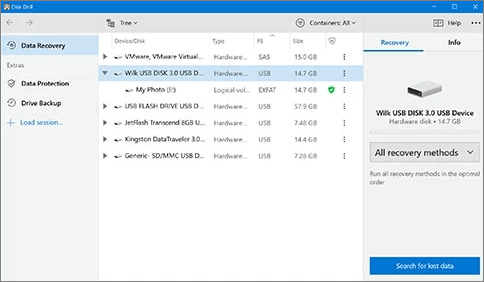
Profis
- Verfügt über Zusatzfunktionen wie Datenschutz und Laufwerkssicherung.
- Organisiert die gefundenen Dateien nach Kategorien.
- Filtert die Ergebnisse nach Größe und Daten.
- Unterstützt mehrere Dateisysteme.
Nachteile
- Die Windows-Version kann keine Daten von iOS und Android wiederherstellen
- Der Einrichtungsprozess ist ein wenig kompliziert und Sie können den benutzerdefinierten Installationspfad überspringen
Beschränkungen der kostenlosen Version: 500 MB kostenlose Wiederherstellung. Die Pro-Version kostet $89 und hat keine Wiederherstellungsbeschränkungen.
Allgemeine Erfahrung
Disk Drill verfügt über eine intuitive Benutzeroberfläche, die es den Benutzern ermöglicht, ihre verlorenen Dateien schnell wiederherzustellen. Seine Wiederherstellungsfunktionen sind auch für erfahrenere Computerbenutzer interessant. Das Tool bietet zusätzliche kostenlose Datenschutz-Tools, mit denen Sie kürzlich gelöschte Dateien schnell wiederherstellen können. Die Funktion Recovery Vault ermöglicht es Ihnen, Ordner und Dateien für einen besseren Schutz zu kennzeichnen. Sie können ein Byte-Level-Backup eines Laufwerks erstellen, das für die Wiederherstellung von ausgefallenen Speichergeräten verwendet werden kann. Allerdings können Sie nur 500 MB an Daten kostenlos wiederherstellen. Wenn Sie mehr Daten wiederherstellen möchten, müssen Sie eine Gebühr von mindestens $89 zahlen, was sehr teuer ist. Außerdem dauert das Scannen länger als bei den vorherigen Programmen und die gefundenen Dateien sind weniger.
Teilen heißt mitfühlen! Wenn Sie diese Software zur Festplattenwiederherstellung aufschlussreich fanden, teilen Sie sie mit Ihren Followern auf Twitter, Facebook oder Instagram.
Top 4. Wise Data Recovery - Software zur Festplattenwiederherstellung (Windows)
Wise Data Recovery ist ein kostenloses Datenrettungstool, das dabei hilft, verlorene Fotos, Videos, Audiodateien, Dokumente und vieles mehr von lokalen Festplatten und Wechseldatenträgern wie externen Festplatten, USB-Flash-Laufwerken, SD-Karten, Digitalkameras, Handys und MP3-Playern wiederherzustellen. Mit fortschrittlichen Algorithmen ist Wise Data Recovery in der Lage, verlorene Daten von unterstützten Geräten wiederherzustellen.
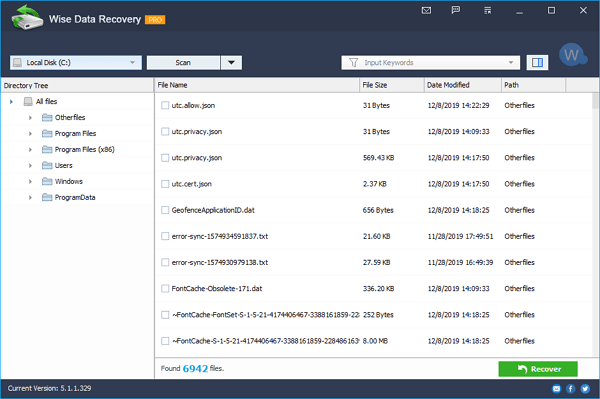
Profis
- Kostenlose Nutzung
- Leicht und platzsparend
- Schnelle Scangeschwindigkeit
- Bietet eine tragbare Version
- Filtern von Dateien nach Kategorie
Nachteile
- Unterstützt nur FAT-, exFAT- und NTFS-Dateisysteme
- Zeigt chaotische Codes im Vorschaufenster für nicht unterstützte Formate an
Beschränkungen der kostenlosen Version: Unbegrenzte kostenlose Wiederherstellung. Sie können mit der kostenlosen Version keine RAW-Wiederherstellung und keinen Tiefenscan durchführen. Die Pro-Version kostet $44,96 und hat keine Wiederherstellungsbeschränkungen.
Allgemeine Erfahrung
Wise Data Recovery ermöglicht es Ihnen, verlorene Dateien auf Ihrem Windows-System (64-Bit und 32-Bit) wiederherzustellen. Es wurde entwickelt, um unter Windows 10 und anderen Windows-Betriebssystemen ab Windows XP und höher zu funktionieren. Mit der kostenlosen Version können Sie einen schnellen Scan durchführen und kürzlich gelöschte Dateien wiederherstellen. Wenn Sie dauerhaft gelöschte Dateien von Windows 10 wiederherstellen möchten, funktioniert diese Freeware möglicherweise nicht gut. Die Benutzeroberfläche von Wise Data Recovery ist unkompliziert, so dass auch weniger erfahrene Benutzer keine großen Probleme haben sollten, sich zurechtzufinden. Wir schätzen die Möglichkeit, gelöschte Dateien vor der Wiederherstellung in der Vorschau anzuzeigen und detaillierte Informationen über sie zu erhalten, einschließlich der Dateikopfzeilen.
Top 5. Ontrack EasyRecovery (Windows & Mac)
Ontrack EasyRecovery ist eine der ersten Wahl für die Wiederherstellung von Festplattendaten. Es stellt Dateien von einer HDD, SSD, Speicherkarte, USB und optischen Medien nach Löschung, Formatierung, Beschädigung und mehr wieder her. Neben den grundlegenden Datenwiederherstellungsfunktionen ermöglicht EasyRecovery den Benutzern auch die Durchführung einer erweiterten RAID-Wiederherstellung.
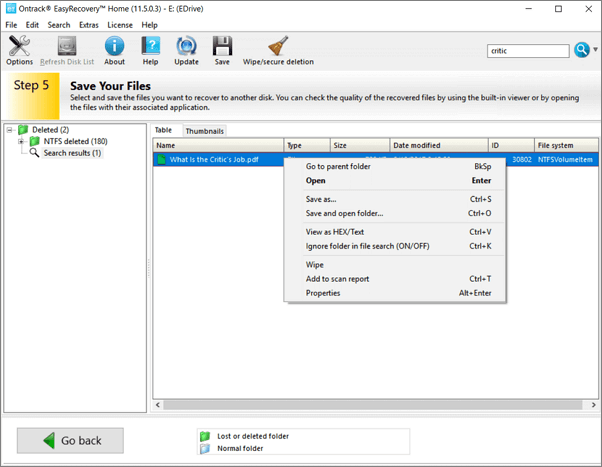
Profis
- Stellt Fotos, Videos, Dokumente und mehr wieder her
- Unterstützt mehrere Speichergeräte
- Ermöglicht eine Vorschau der Ergebnisse vor der Wiederherstellung
- Wiederherstellung von Dateien nach Löschung, Formatierung, Festplattenbeschädigung und Korruption
Nachteile
- Muss persönliche Daten eingeben, um die Software herunterzuladen
Beschränkungen der kostenlosen Version: 1 GB kostenlose Wiederherstellung. Die Pro-Version kostet $87,81 und hat weniger Wiederherstellungsbeschränkungen.
Allgemeine Erfahrung
Ontrack ist eine unkomplizierte Dateiwiederherstellungssoftware für verlorene oder gelöschte Fotos, Videos und mehr von allen Arten von Computerspeichergeräten. Nutzen Sie den Schnell- und Tiefenscan, um Ihre Wiederherstellung zu optimieren. Die Software bietet auch manuelle Datenrettung und -reparatur durch Experten. Die Kosten hängen von Ihren Daten und dem Schwierigkeitsgrad des Wiederherstellungsprozesses ab. Das Herunterladen ist ein wenig schwierig. Sie müssen Ihre E-Mail-Adresse und Ihre persönlichen Daten angeben, bevor Sie es herunterladen können.
Top 6. Recover My Files (nur Windows)
Recover My Files ist eine zuverlässige Datenwiederherstellungssoftware, die ausschließlich für Windows verfügbar ist. Es ermöglicht Benutzern die Wiederherstellung von Dateien von Festplatten, SD-Karten, USB-Zip-Laufwerken, Disketten, iPods und mehr. Es eignet sich gut für die Wiederherstellung von Papierkorb, formatierten Daten, Betriebssystem-Neuinstallation, RAW-Partition und mehr. Dokumente, Fotos, Videos, Audiodateien und E-Mails können alle wiederhergestellt werden.
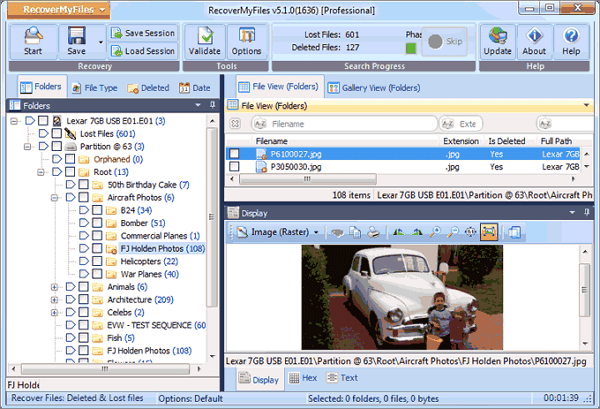
Profis
- Unterstützt herkömmliche Speichermedien wie Festplatten, SD-Karten, USB-Geräte und iDevice wie iPod
- Ermöglicht das Scannen des Backups (Image-Datei) einer Partition
- Sortiert Dateien nach Datum
- Ermöglicht die Anpassung des Layouts der Elemente
Nachteile
- Altmodische Software-Schnittstelle
- Der Datenwiederherstellungsprozess ist relativ komplex im Vergleich zu seinen Konkurrenten
Beschränkungen der kostenlosen Version: Unbegrenzte kostenlose Wiederherstellung. Die Pro-Version kostet 69,95 $ und hat weniger Wiederherstellungsbeschränkungen.
Allgemeine Erfahrung
Recover My Files ist ein Datenwiederherstellungsprogramm, das das File Carving nutzt, um verlorene Dateien aus nicht zugeordneten Clustern zu extrahieren. Die Wiederherstellung basiert auf der Interpretation des Dateiinhalts, normalerweise durch den Prozess des Reverse Engineering eines Dateityps. Der Wiederherstellungsprozess ist nicht so einfach wie erklärt. Die altmodische Schnittstelle macht es für normale Benutzer schwer. Leider war die letzte Version von Recover My Files v6, und es ist klar, dass die ursprünglichen Entwickler das Programm aufgegeben haben. Sie können keine Updates erhalten.
Top 7. PhotoRec (Windows, Mac und Linux)
Photo Rec stellt Bilder von allen Arten digitaler Geräte wieder her, z. B. von Computern, Digitalkameras, Handys, Tablets, Speicherkarten, externen Festplatten und mehr. Es verfügt über leistungsstarke Funktionen zur Wiederherstellung von Dateien und unterstützt verschiedene Plattformen. Diese Open-Source-Datenrettungssoftware kann mehr als 480 Dateierweiterungen wiederherstellen.

Profis
- Es unterstützt die plattformübergreifende Datenwiederherstellung - Mac OS X, Windows, Linux, etc.
- Es kann Daten auf den meisten Geräten wiederherstellen.
- Diese Software arbeitet mit vielen Dateiformaten und nicht nur mit Bildern.
Nachteile
- Nicht für Anfänger
- Alle Dateien werden während des Scans automatisch wiederhergestellt
- Dateinamen und Ordnerstruktur können nicht wiederhergestellt werden
Beschränkungen der kostenlosen Version: Unbegrenzte kostenlose Wiederherstellung.
Allgemeine Erfahrung
PhotoRec ist kostenlos und Open-Source. Es verwendet textbasierte Datenwiederherstellungstechniken, um verlorene Dateien aus einem System zu holen. Mit seiner rein textbasierten Benutzeroberfläche ist es für erfahrene Benutzer konzipiert. Die gute Nachricht ist, dass diese Software zu 100 % kostenlos ist. PhotoRec kann sich mit vielen kostenpflichtigen Datenrettungsprogrammen messen. Sie brauchen sich also keine Gedanken über den Preis und die Einschränkungen zu machen.
Top 8. TestDisk (Windows, Mac und Linux)
TestDisk ist ebenfalls eine Anwendung mit offenen Ressourcen, die zur Wiederherstellung verlorener Partitionen verwendet wird. Es kann gelöschte Partitionen von Festplatten wiederherstellen, die Partitionstabelle reparieren, den Bootsektor wiederherstellen und vieles mehr. Da es sich bei TestDisk um eine Open-Source-Software handelt, können Sie sie überprüfen, ändern und verbessern, sofern Sie wissen, wie das geht.

Profis
- Open-Source-Software
- Wiederherstellung verlorener Partitionen
- Festplatten, die nicht booten, reparieren
- Wiederherstellung verschiedener Dateitypen
Nachteile
- Fehlen einer intuitiven grafischen Benutzeroberfläche - nur Befehlszeile
- Repariert beschädigte Partitionen und Dateisysteme, aber keine Dateien
Beschränkungen der kostenlosen Version: Unbegrenzte kostenlose Wiederherstellung.
Allgemeine Erfahrung
Diese Freeware-Lösung ist nur für die Wiederherstellung von Partitionen geeignet. Es handelt sich um ein Befehlszeilen-Tool, das viele Betriebssysteme und Dateisysteme unterstützt. Die Anwendung wird noch immer von ihrem Entwickler unterstützt und ist in einer bootfähigen Version erhältlich. Wenn Sie Ihre Partition verloren haben, können Sie diese Software verwenden. Andernfalls können Sie eine andere kostenlose Datenrettungssoftware ausprobieren.
Top 9. HDD-Wiederherstellung Software - Orion File Recovery (Windows)
Orion File Recovery kann Dateien von Windows-Computern und Windows-kompatiblen Speichergeräten wiederherstellen. Zusätzlich zu den Datenwiederherstellungsfunktionen ist Orion File Recovery auch mit exklusiven Funktionen ausgestattet, die Daten dauerhaft von Ihrer Festplatte löschen, um Ihre Privatsphäre zu schützen.
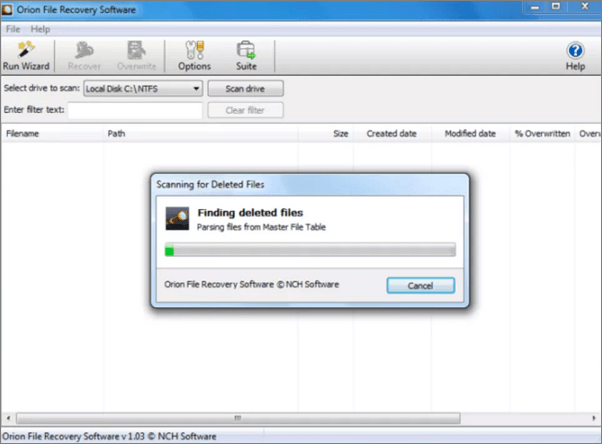
Profis
- Bietet den Recover File Wizard, der Sie durch den Datenwiederherstellungsprozess führt
- Filterung der Suchergebnisse nach Ordner, Dateityp, Name und mehr
- Ermöglicht die Angabe von Scanpositionen
- Bietet zusätzliche Funktionen wie "Scrub Files" zum vollständigen Löschen von Daten
Nachteile
- Der Scanvorgang ist etwas langsam
- Während der Installation der Software können Sie unbeabsichtigt andere Dienstprogramme installieren
Beschränkungen der kostenlosen Version: Unbegrenzte Datenwiederherstellung.
Allgemeine Erfahrung
Eine der Funktionen, die Orion File Recovery Software so benutzerfreundlich macht, ist, dass bei jedem Öffnen des Programms ein Wiederherstellungsassistent gestartet wird. Es könnte nicht einfacher sein, die Kriterien festzulegen, nach denen die Anwendung nach Ihren Dateien sucht. So sucht Orion File Recovery Software beispielsweise nach Videos, Musik, Bildern, Dokumenten und anderen Dateitypen, unabhängig davon, ob Sie sich an den Dateinamen erinnern können oder nicht. Die schlechte Nachricht ist, dass es viele konfigurierbare Optionen gibt. Das Scanergebnis und die Wiederherstellungsrate sind nicht so zuverlässig.
Top 10. Windows File Recovery (Windows 10 2004 und höher)
Windows File Recovery ist ein Befehlszeilen-Softwareprogramm von Microsoft zur Wiederherstellung gelöschter Dateien. Es ist für Windows 10 Version 2004 (Mai 2020 Update) und höher kostenlos im Microsoft Store erhältlich. Es kann die meisten Dateitypen wiederherstellen, wobei Microsoft JPEG-, PDF-, PNG-, MPEG-, Office-, MP3-, MP4- und ZIP-Dateien von Ihrer Festplatte oder anderen Geräten aufführt.

Profis
- Es stellt JPEG, PDF, PNG, MPEG, Office-Dateien, MP3, MP4, ZIP-Dateien und mehr wieder her.
- Es ist völlig kostenlos, um gelöschte Dateien von HDD, SSD, USB und Speicherkarten wiederherzustellen.
Nachteile
- Es funktioniert nur unter Windows 10 2004 und höher.
- Sie müssen die Befehlszeile verwenden, um die Dateien entsprechend den Dateitypen zurückzuholen.
Beschränkungen der kostenlosen Version: Begrenzte Wiederherstellung von Dateitypen.
Allgemeine Erfahrung
Wenn Sie dieses Tool ausführen, müssen Sie Ihre Zieldateinamen, Schlüsselwörter, Dateipfade oder Erweiterungen für die Wiederherstellung kennen. Sie können nur JPEG, PDF, PNG, MPEG, Office-Dateien, MP3, MP4 und ZIP-Dateien wiederherstellen. Verschiedene Dateiwiederherstellung hat verschiedene Befehle, die für gewöhnliche Benutzer schwer zu finden sind. Dieses Tool ist völlig kostenlos und sauber. Es bringt keine zusätzliche Software und Plug-ins mit.
Ursachen für den Verlust von Festplattendaten
Datenverluste auf internen oder externen Festplatten kommen häufiger vor, als man denkt. In der Regel hat dies einen oder mehrere der folgenden Gründe:
- Eine Datei oder ein Ordner wurde versehentlich gelöscht.
- Einige oder alle Partitionen wurden formatiert (z. B. mit Fdisk).
- Das System zeigt die Meldung "NTLDR fehlt. Drücken Sie eine beliebige Taste, um neu zu starten".
- Die Partitionstabelle ist fehlerhaft oder beschädigt.
- Eine Datei oder ein Ordner auf Ihrer Festplatte ist aufgrund eines Virenangriffs oder einer Vireninfektion unzugänglich geworden.
An diesem Punkt lernen die meisten Menschen, wie wichtig ein Backup ist. Aber die Leute verlieren oft Daten ohne jede Sicherung. Das ist, was macht die Festplatte Wiederherstellung Software für die Benutzer notwendig.
Was Sie bei der Auswahl einer Software zur Festplattenwiederherstellung beachten sollten
Viele Softwareentwickler behaupten, dass ihre Festplattenwiederherstellungssoftware die beste in diesem Bereich ist. Aber was macht ein gutes Datenrettungsprogramm aus? Je höher der Preis, desto besser ist die Software? Oder nur die Freeware, unabhängig von ihrer Qualität? Bei der Auswahl einer Software zur Wiederherstellung von Festplattendaten sollten Sie die folgenden Faktoren berücksichtigen:
Erstens sollte es Ihre Bedürfnisse gut erfüllen
Hier gibt "Bedarf" die Situation an, in der Sie eine Datenwiederherstellung durchführen müssen. Ein exzellentes Software-Tool sollte in der Lage sein, Daten von einer Festplatte in verschiedenen Datenverlustszenarien wiederherzustellen, wie z. B. Löschen, Formatieren, Partitionsverlust, Partition/Festplatte wird RAW/unzugänglich, Virusinfektion und mehr. Vergewissern Sie sich, dass die von Ihnen gewählte Software die Wiederherstellung von Daten aus Ihrer spezifischen Datenverlustsituation unterstützt.
Zweitens sollte sie zuverlässig sein
Die Festplattenwiederherstellungssoftware sollte virenfrei und frei von Plugins sein und darf keine weiteren Schäden an den verlorenen/gelöschten/formatierten Daten verursachen. Außerdem sollte die Festplattenwiederherstellungssoftware während des Datenwiederherstellungsprozesses nicht abstürzen.
Was ebenso wichtig ist, ist, dass es sowohl vor dem Verkauf als auch nach dem Verkauf technischen Support von den Softwareentwicklern geben sollte, der Ihnen jederzeit zur Verfügung steht, wenn Sie ihn brauchen.
Drittens sollte sie schnell sein und eine hohe Erfolgsquote haben
Je nach Festplattenkapazität und den auf dem Speichermedium gespeicherten Daten kann es Stunden dauern, die Festplatte auf der Suche nach den verlorenen Dateien zu durchsuchen. Deshalb kommt es auf die Geschwindigkeit an.
Vergewissern Sie sich außerdem, dass die Software zur Wiederherstellung von Festplattendaten in der Lage ist, die Daten erfolgreich wiederherzustellen. Informationen über die Erfolgsquote finden Sie in den Kommentaren von echten Nutzern und in den Bewertungen von maßgeblichen Websites wie Trustpilot.
Und nicht zuletzt sollte es benutzerfreundlich sein
Ein großartiges Festplattenwiederherstellungs-Tool sollte seinen Nutzern die Verwendung durch eine klare und intuitive Schnittstelle erleichtern. Der Datenwiederherstellungsprozess sollte so einfach wie möglich sein. Darüber hinaus muss die Software über einige erweiterte Funktionen verfügen, die dem Benutzer helfen, die verlorenen Dateien schnell zu finden. Zu diesen Funktionen gehören Filter, Suchleisten, ein Vorschaufenster und vieles mehr.
Natürlich kann es auch andere Eigenschaften geben, die Ihnen wichtig sind. Egal, was es ist, überprüfen Sie die Liste oben und wählen Sie die beste Software zur Festplattenwiederherstellung für sich selbst.
Vergleichstabelle - Wie Sie eine geeignete Software auswählen
Hier ist der Vergleich der Festplattenwiederherstellungssoftware, die dieselbe Partition (127 GB frei von 141 GB) scannt und nach gelöschten/verlorenen Dateien sucht: Sie können das beste Programm für Ihre Bedürfnisse auswählen.
| Produktname | Meine Dateien wiederherstellen | Recuva | Scheibenbohrer | Wise Data Recovery | EaseUS Data Recovery Wizard |
|---|---|---|---|---|---|
| Scanzeit | 1h | > 1h | > 1h | 37min | 27min |
| Gefundene Dateien | 321.297 Dateien | 111.213 Dateien | 2.254 Dateien | 414.170 Dateien | 784.741 Dateien |
| Größe der Datei | 13.80GB | es wird keine Größe angezeigt | 1,92 GB | 19.84GB | 38.53GB |
Das Fazit
Haben Sie die benötigte Software zur Festplattenwiederherstellung in der obigen Liste gefunden? Solange Ihre verlorenen Dateien nicht überschrieben werden, können Sie mit einer der oben genannten Software die Datenwiederherstellung versuchen, aber die Erfolgsquote ist unterschiedlich. Je höher die Software eingestuft wird, desto größer ist die Chance, dass Sie Ihre Dateien wiederherstellen können. Wenn Ihre Festplatte physisch beschädigt ist, wird Ihnen leider keine der oben genannten Software helfen. In diesem Fall sollten Sie Ihre Festplatte zu einem manuellen Datenrettungsdienst schicken.
Helfen Sie uns, die Nachricht zu verbreiten! Wenn Ihnen dieser Beitrag gefallen hat, teilen Sie ihn auf Ihren Konten in den sozialen Medien.
Festplatte Recovery Software FAQs
Aktualisiert von EaseUS Team
Was ist die beste Software zur Festplattenwiederherstellung?
Hier ist eine Liste der 10 besten Festplattenwiederherstellungstools:
- EaseUS Data Recovery Wizard
- Recuva
- Disk Drill ata Recovery
- Wise Data Recovery
- Ontrack Data Recovery
- RecoverMyFiles
- PhotoRec
- TestDisk
- Orion File Recovery
- Windows File Recovery
Wie kann ich meine beschädigte Festplatte kostenlos wiederherstellen?
Schritte zum kostenlosen Wiederherstellen von Daten von einer beschädigten Festplatte:
Schritt 1. Laden Sie EaseUS Data Recovery Wizard kostenlos herunter und installieren Sie es.
Schritt 2. Führen Sie die Datenwiederherstellungssoftware EaseUS aus und wählen Sie die beschädigte Festplatte zum Scannen aus.
Schritt 3. Zeigen Sie eine Vorschau der Dateien auf der beschädigten Festplatte an und stellen Sie sie wieder her.
Kann eine beschädigte Festplatte wiederhergestellt werden?
Ja, Sie können eine beschädigte Festplatte mit professioneller Datenwiederherstellungssoftware wie EaseUS Data Recovery Wizard wiederherstellen. Laden Sie das Festplattenwiederherstellungsprogramm EaseUS herunter und installieren Sie es auf Ihrem Computer. Starten Sie es und wählen Sie die beschädigte Festplatte aus, um nach verlorenen Dateien zu suchen.
Wie kann ich Daten von einer 1-TB-Festplatte wiederherstellen?
Schritt 1. Laden Sie EaseUS Data Recovery Wizard herunter, installieren und starten Sie es.
Schritt 2. Wählen Sie die 1-TB-Festplatte aus der Datenträgerliste aus, um nach verlorenen Daten zu suchen.
Schritt 3. Überprüfen Sie die gefundenen Dateien und stellen Sie die gewünschten Dateien wieder her.
War diese Seite hilfreich?
-
Jahrgang 1990; Studierte Deutscher Philologie an SISU, China; Seit 2011 zum festen Team der EaseUS-Redaktion. Seitdem schreibte sie Ratgeber und Tipps. Zudem berichtete sie über Neues und Aufregendes aus der digitalen Technikwelt. …

20+
Jahre Erfahrung

160+
Länder und Regionen

72 Millionen+
Downloads

4.7 +
Trustpilot Bewertung
TOP 2 in Recovery-Tools
"Easeus Data Recovery Wizard kann die letzte Möglichkeit sein, gelöschte Daten wiederherzustellen und ist dabei sogar kostenlos."

EaseUS Data Recovery Wizard
Leistungsstarke Datenrettungssoftware zur Wiederherstellung von Dateien in fast allen Datenverlustszenarien unter Windows und Mac.
100% Sauber
Top 10 Artikel
-
 Gelöschte Dateien wiederherstellen
Gelöschte Dateien wiederherstellen
-
 USB-Stick wiederherstellen
USB-Stick wiederherstellen
-
 SD-Karte reparieren
SD-Karte reparieren
-
 Papierkorb wiederherstellen
Papierkorb wiederherstellen
-
 Festplatte wiederherstellen
Festplatte wiederherstellen
-
 USB wird nicht erkannt
USB wird nicht erkannt
-
 RAW in NTFS umwandeln
RAW in NTFS umwandeln
-
 Gelöschte Fotos wiederherstellen
Gelöschte Fotos wiederherstellen
-
 Word-Dokument wiederherstellen
Word-Dokument wiederherstellen
-
 Excel-Dokument wiederherstellen
Excel-Dokument wiederherstellen
 May 21,2025
May 21,2025



